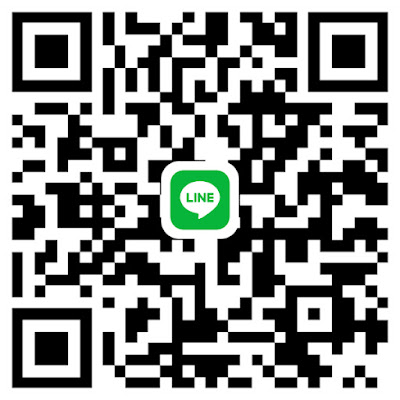湯尼.史多茲福斯-教練的心

教練的心-以往我們在解決生命中遇到的困難以及挫折,我們都希望可以從別人那裏得到解答,或是可以得到別人的幫助。只是這樣的幫助往往只是一時的,或許當下可以有效地解決問題,但是以後遇到相同的問題,或是遇到更大的挑戰的時候,往往還是要倚靠別人的幫助,自己依舊沒有獲得解決/面對問題的能力。 因此,教練的方法就此誕生。教練不會幫你想出解決的方法,教練只是按照既定的步驟,幫助你去看清事情的面貌,就由更多的提問當中,由你自己發現問題的癥結,並且由你自己找出解決問題的方案,教練不會為你的決定負責,教練也不會嘗試替你解決問題。教練的方式脫離以往師徒制的窠臼,只能單方面的接受師父傳授的方法,而教練的方式則是使用一樣的步驟,但是卻是讓每個當事人的面對相同的問題卻會產生不同的解決方式,每個解決方式都是為每個當事人量身訂做的。 教練看起來似乎不會替當事人想解決方案,看似十分輕鬆,但是其實教練必須在當下提出合適的問題,這個問題既不會帶有偏見,也不會暗示當事人的無知,只是提出更大的問題(例如你的生命、你未來的生活、你未來想要達成甚麼成就、你目前生活中的困境等),讓當事人自行說出更多的資訊,讓當事人自己看清自己的問題,而且可以讓當事人不知不覺中,就找到自己需要的答案或解決方案。 另外,教練也要學會如何聆聽。透過專心的聆聽,不僅可以增加當事人的信任感,也可以讓當事人相信自己有解決的能力。教練需要專注地聆聽,並且要使用當事人說過的關鍵字來陳述問題,以免當事人覺得遭到冒犯而產生防衛的心理。教練透過專心地聆聽,有時也會啟動內心的直覺以及雷達,找出當事人前後矛盾的地方,然後透過問題迫使當事人面對這樣的矛盾,讓當事人不會掉入矛盾之中。 最這要的是,教練要幫助當事人自己找出解決的方案,因為由當事人口裡說出的話,是最具有力量的。而教練一開始也會透過簽訂合約的方式,來確定當事人接受教練的方式進行輔導。簽訂合約可以確立當事人是否有改變的決心,雙方也可以透過合約來分清楚權利義務,畢竟教練也會在當事人身上投入時間和心力,而教練也可以藉由合約來表明,教練不須為當事人負責,所有的決定都是當事人做主,所有的成敗都是當事人來承擔。 教練的方式真的顛覆了我們一般人的想像。好的教練可以激發出當事人的潛能,讓發明人活出更好的生命。不過教練也是要透過許多的練習,才能達到教練的程度。書中也有關於教練課程的訊息,有興趣也可以看看。...